Boostez votre Galaxy S4 maintenant, en 5 minutes !


Certes le Samsung Galaxy S4 commence à dater un peu, mais c'est toujours un très bon smartphone. En revanche, si vous le comparez avec les derniers smartphones de Samsung ou des autres marques, il manque un peu de réactivité. Et si ses composants internes un peu datés ne peuvent être améliorés à moins de changer de smartphone, il y a néanmoins un certain nombre de petites opérations que pouvez réaliser pour le rendre plus rapide. Voici comment booster la performance de votre Galaxy S4.
Certaines de nos astuces - comme celles relatives à TouchWiz - ne s'appliquent qu'à Samsung, mais le reste d'entre elles sont parfaitement applicables aux autres smartphones !
- Les solutions aux problèmes du Samsung Galaxy S4 sous Lollipop
Mettre à jour votre version Android
La mise à jour KitKat a provoqué quelques bugs sur le S4, mais Lollipop est bien meilleure et délivre des performances clairement meilleures ainsi qu'une interface mieux réalisée et une manière différente de faire tourner les applications. La sortie de Lollipop pour le Samsung Galaxy S4 a démarré mais comme c'est souvent le cas, elle est limitée à certaines zones du globe. Il y a cependant une manière de passer outre : le firmware international est en ligne et il est possible de le télécharger et de l'installer manuellement. Voici notre tutoriel pour savoir comment installer Android Lollipop 5.0.1 sur le Galaxy S4.
En mettant à jour votre version Android, vous allez globalement gagner en rapidité mais il y a encore quelques réglages sur lesquels vous pouvez jouer, comme désactiver les animations ou utiliser un launcher personnalisé.

Désactiver certains aspects de TouchWiz
L'interface personnalisée de Samsung, TouchWiz, a ses adeptes mais sur le Samsung Galaxy S4 elle peut aussi contribuer à ralentir la performance globale du smartphone, avec ses effets parfois inutiles. Attention : certains launchers peuvent faire de même, n'hésitez pas à désactiver ce qui ne vous intéresse pas. Pour modifier l'interface TouchWiz sur le Samsung Galaxy S4, il vous suffit d'entrer dans le mode Développeur ce qui vous donnera accès à certains réglages, normalement invisibles. Pour ce faire :
- Allez dans Paramètres > Plus > Options de développement
Si vous ne les trouvez pas ici, rendez-vous dans À propos de l'appareil, faites défiler vers le bas jusqu'au Numéro de version (Bild Number), et tapez 7 fois d'affilée dessus. Vous devriez à présent voir un message affichant "Le mode développeur a été activé." Répétez l'étape précédente.
- Faites défiler vers le bas jusqu'à la section intitulée "Dessin"
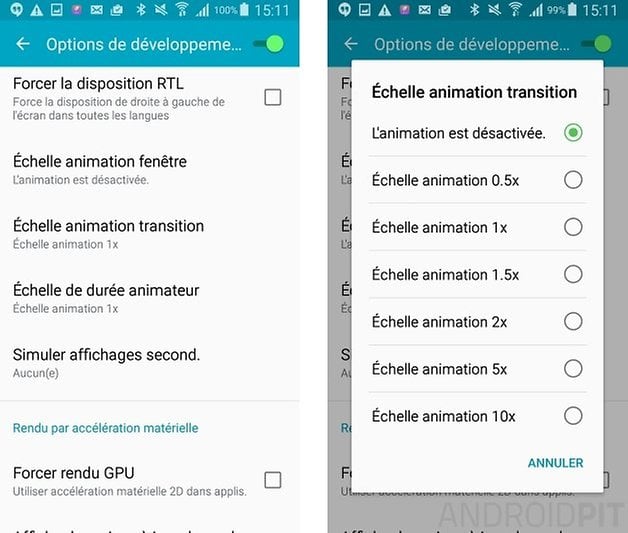
- Trouvez Échelle animation fenêtre, Échelle animation transition et Échelle de durée Animateur
À partir de là, vous avez deux possibilités : vous pouvez toutes les désactiver ou vous pouvez doubler leur vitesse en passant l'échelle à 0.5x (les autres échelles sont supérieures à 1 et vont donc contribuer à ralentir votre smartphone). La différence est de taille : vous allez vraiment redécouvrir votre smartphone après ça.
Et ce n'est pas terminé, car TouchWiz n'est pas le seul coupable en matière de baisse de performances. Voilà ce que vous pouvez encore corriger.
Désactiver les animations de l'écran de verrouillage
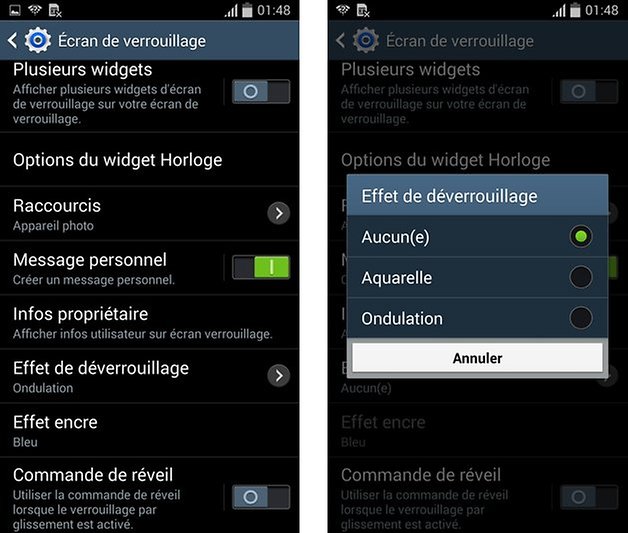
Les animations de l'écran de verrouillage sont sympas, mais elles causent un délai inutile sur une opération que vous réalisez plusieurs dizaines de fois par jour. Pour les désactiver, allez dans Mon Appareil > Ecran de verrouillage et tapez sur Effet de verrouillage. Choisissez "Aucun" pour désactiver les animations.
Dites à la S-Voice d'aller se faire voir
La S-Voice de Samsung est une application de contrôle vocal et si vous ne l'utilisez pas elle ralentit tout votre téléphone. Cela tient au fait qu'à chaque fois que vous appuyez sur le bouton d'accueil, votre appareil se tient prêt à activer la S-Voice (deux tapes sur le bouton Home pour la lancer). Pour la désactiver, pressez deux fois sur le bouton Accueil, puis allez dans Menu > Paramètres > Ouvrir. Décochez la case pour éliminer le délai S-Voice.

Changer le launcher
TouchWiz n'est pas le launcher le plus fluide au monde, donc cela vaut le coup de tester une alternative à l'instar de Apex, Nova ou Go Launcher. Jetez un oeil à notre top de meilleurs launchers pour Android pour trouver l'alternative qui vous convient.
${app-com.gau.go.launcherex}${app-com.teslacoilsw.launcher}${app-com.anddoes.launcher}Faire du tri dans Android
Chez Android aussi, un certain nombre de paramètres peuvent jouer sur la performance de votre S4. Manquer d'espace de stockage est un problème connu par tous. N'hésitez pas à aller faire du tri dans vos Applications et utilisez une application comme App Cache Cleaner pour effacer les fichiers temporaires que vos applications ont inutilement stocké.
Il peut aussi être utile de désactiver certaines des applications par défaut que vous n'utilisez pas (et si vous avez rooté votre appareil, vous pouvez les supprimer complètement) ainsi que de fermer les applications qui peuvent s'être installées dans la mémoire système après que vous les ayez utilisées.
- Comment nettoyer votre Android : cache, historique, fichiers et plus
- Tutoriel de Root pour le Samsung Galaxy S4
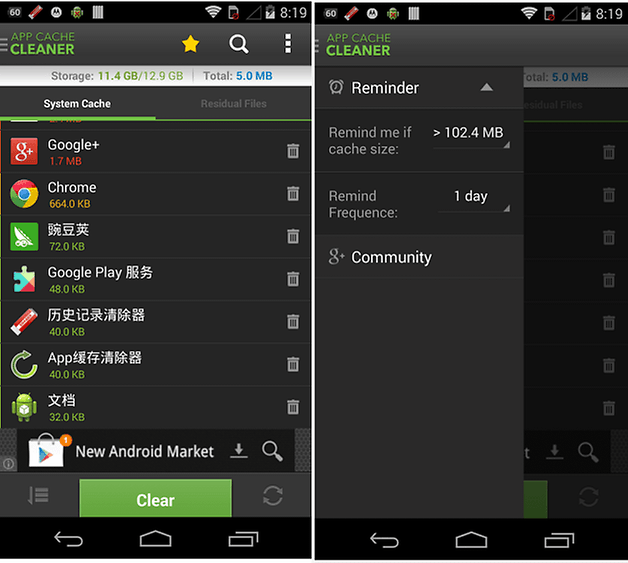
Mettre le frein sur les widgets
Les widgets, c'est super mais plus vous en utilisez, plus ils consomment de la ressource et participent à ralentir votre smartphone. Cela peut être une très bonne idée de garder vos widgets à un absolu minimum si vous voulez gagner en rapidité sur le reste !
Vous avez trouvé un autre moyen sûr d'accélérer un peu votre vieux Samsung ? Partagez vos trucs en commentaire !
D'après un article de Gary Marshall
















Je n'ai pas Samsung mais j'ai essayé avec mon androïd 4.4.2 kitkat Tecno H6 c'est SUPER!!!! Seulement en mettant les échelles à 0,5 c'est fou comme vitesse.
j'ai un truc aussi pour l'air gesture,
C'est pas mal pour économiser de la batterie mais j'ai mieux,
mettez un fond d'écran noir dans l'écran de verrouillage, enlevez le pessage personnel l'horloge et la datte dans le carré personnalisé, la seule choses visible sera la barre d'état avec les notifications et l'heure,
économie au max.
f
Ces astuces fonctionnent également avec la Galaxy S3